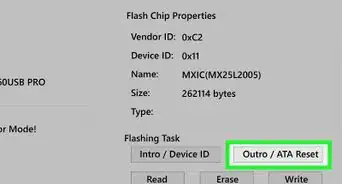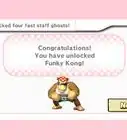X
wikiHow es un "wiki", lo que significa que muchos de nuestros artículos están escritos por varios autores. Para crear este artículo, autores voluntarios han trabajado para editarlo y mejorarlo con el tiempo.
Este artículo ha sido visto 84 092 veces.
Esta guía te ayudará a instalar tus juegos favoritos en una memoria USB para jugarlos en cualquier computadora con tu propio archivo:
Pasos
-
1Descarga la herramienta para USB llamada prayaya V3.
-
2Instala prayaya V3 en tu memoria USB.
-
3Después de instalar con éxito la herramienta V3, abre la herramienta directamente desde tu memoria USB.
-
4En el escritorio virtual de V3, puedes descargar e instalar cualquier juego en tu memoria USB, como si lo estuvieras instalando en un disco duro.
-
5Cuando estés lejos de tu computadora, simplemente conecta tu USB en la computadora que quieras. Todo tu archivo se guardará en la memoria USB y no dejará ningún rastro en la computadora.
-
6Hay otro método más sencillo sin tener que instalar V3 o cualquier otro programa. Ejecuta el archivo de instalación del juego y escoge como destino tu memoria USB. Después de que se termine de instalar, copia un archivo crack (si tiene uno). Entra al menú de Inicio, haz clic en Ejecutar, escribe “regedit” (sin las comillas) y presiona Enter. Los usuarios de Windows 7 pueden hacer clic en el menú de Inicio y escribir directamente “regedit” en el campo de búsqueda). Ahora haz clic para expandir el directorio HKEY_LOCAL_MACHINE, ahora haz clic en SOFTWARE, encuentra el juego o programa y haz clic en él. Ahora haz clic en “Exportar” y guarda ese archivo (nómbralo como quieras). Necesitas abrir ese archivo en la otra computadora donde quieras usar el juego y añadir los archivos al registro (el archivo se usa para añadir los archivos al registro para que se registre el juego como instalado; si no haces eso, aparecerá un problema diciendo que el juego no está instalado).Anuncio
Advertencias
- Necesitas un dispositivo USB con mucho velocidad para que poder ejecutar juegos pesados, ya que estos juegos tienen requisitos de hardware más altos.
Anuncio
Acerca de este wikiHow
Anuncio





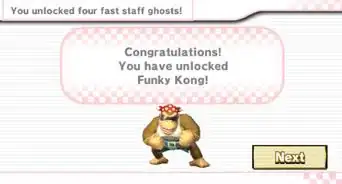

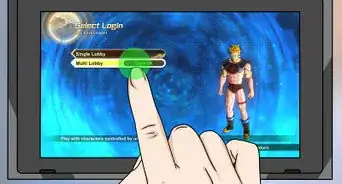
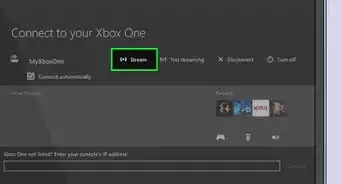
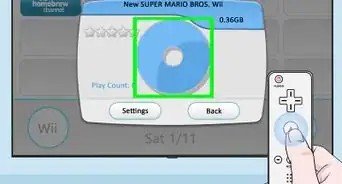

-5-Step-6-Version-3.webp)